Når man snapper fotos med en iPhone, anvender et hurtigt Instagram-filter eller vælger en hipstomatisk film om al den fotoredigering, jeg kan stå for at udføre. Med sin større skærm er iPad imidlertid et meget mere egnet billedredigeringsværktøj. Og for kun 99 cent giver Luminance (99 cent) et stort antal redigeringsværktøjer organiseret på en strømlinet måde. (Sandheden bliver fortalt, Luminans er en universel app, men for dette indlæg brugte jeg appen på en iPad 2.)
For at komme i gang skal du trykke på knappen + i øverste højre hjørne for enten at tage et billede eller vælge et foto fra din kamerafolle, foto stream eller iPhoto (hvis du har din iDevice konfigureret til at synkronisere en del af dit iPhoto-bibliotek) . Fotoet importeres derefter til Luminance biblioteket. Alle de billeder, der importeres til Luminance, bor her som en miniaturebillede; Hvis du vil fjerne et foto fra dette bibliotek, skal du trykke og holde på et billede for at markere det og trykke på sletteknappen nederst.
Tryk på et billede fra biblioteket for at åbne det for redigering. Den første redigering er en samling af 19 Instragram-lignende effekter. Jeg fandt ikke mange af disse filtre at være så imponerende. Mange skaber udvaskede eller overeksponerede billeder, men heldigvis kan du finjustere effekterne.
Øverst på redigeringsskærmen er der fire knapper.

Den første, mærket FX, er hvor du finder de førnævnte filtre. Ved siden af er en redigeringsknap (med et skyderikon), der lader dig tilpasse effekten af dit valgte filter. Du kan også springe over filteret og tage et unedited foto og tilføje dine egne filtre ved at trykke på knappen + til højre for billedet, når du får vist redigeringsindstillingerne. Du kan anvende mange redigeringer, hver er lagdelt på den forrige redigering (er), hvilket giver dig næsten ubegrænsede muligheder for at finjustere udseendet af et billede.

Den tredje knap lader dig beskære eller rotere billedet, og den fjerde knap giver dig mulighed for at se historien om de redigeringer, du har udført, så du kan gå tilbage til en tidligere redigering.

I øverste højre hjørne af skærmen er en Share-knap, som giver dig mulighed for at dele via Facebook eller Twitter, e-mail eller gemme til din kamerarulle. Ved siden af knappen Share er en redigeringsknap, som lader dig kopiere og indsætte dine nuværende redigeringer til et andet billede. Du kan dog ikke gemme en bestemt blanding af redigeringer, men du kan altid vende tilbage til et foto i dit Luminance-bibliotek og kopiere dets redigeringer og indsætte dem på et andet billede.









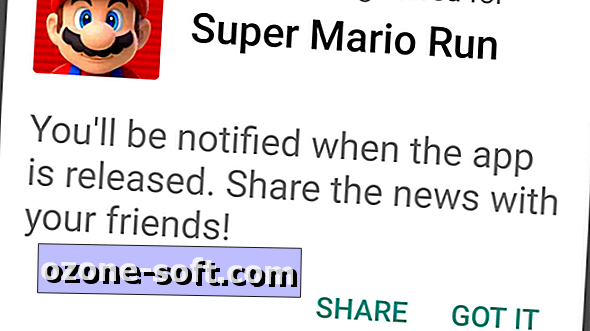


Efterlad Din Kommentar